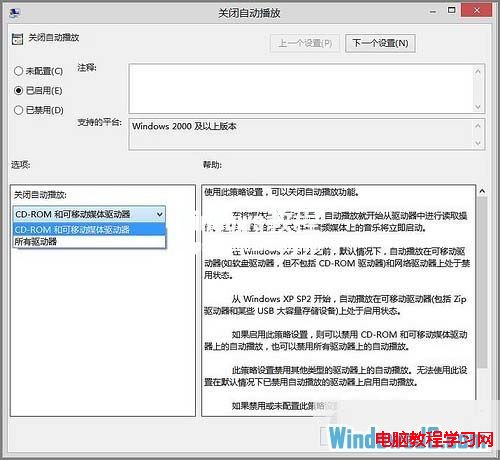Windows的自動播放功能已經成為了用戶的困擾,因為大多數病毒通過USB或是CD/DVD的自動播放與運行進行傳播。在微軟最新的Windows8操作系統中,自動播放默認情況下是打開的,當插入CD/DVD或是USB時會在右上角看到一個通知,點擊後就會看到類似下圖的界面,你可以選擇操作。

1、 打開控制面板並找到自動播放選項。
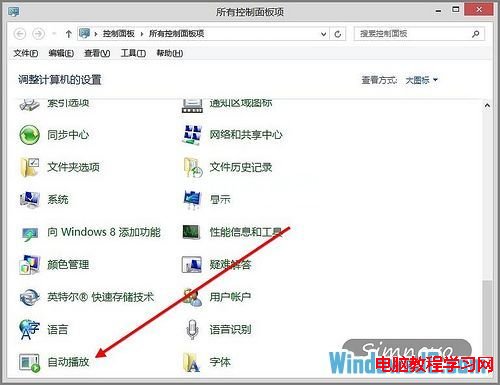
2、 打開自動播放選項頁面後,取消勾選為所有媒體和設備使用自動播放。
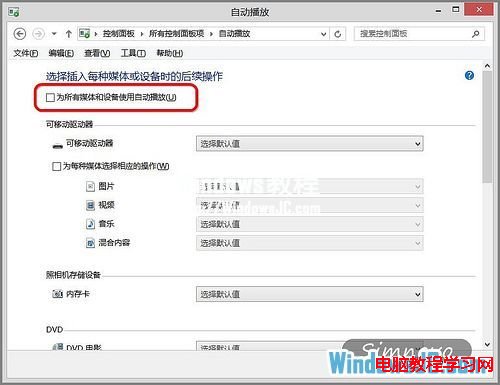
1、 在運行窗口輸入gpedit.msc或是通過charm工具欄搜索gpedit.msc,打開本地組策略編輯器後依次點擊計算機配置→管理模版→Windows組件→自動播放策略。
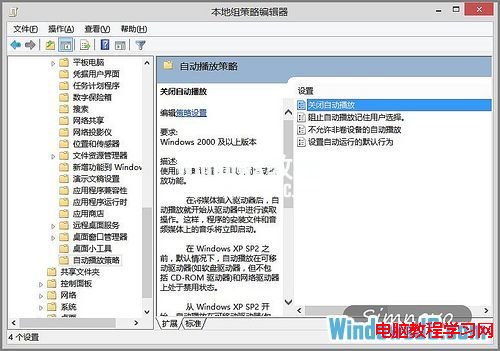
2、 然後右鍵自動播放策略中的關閉自動播放設置並選擇編輯。